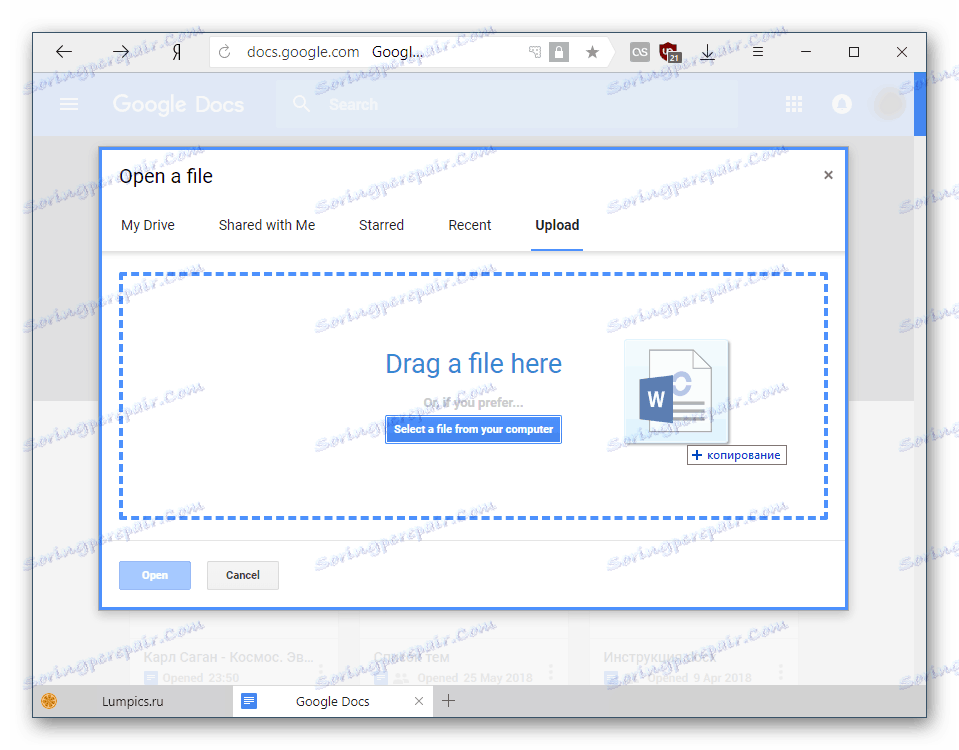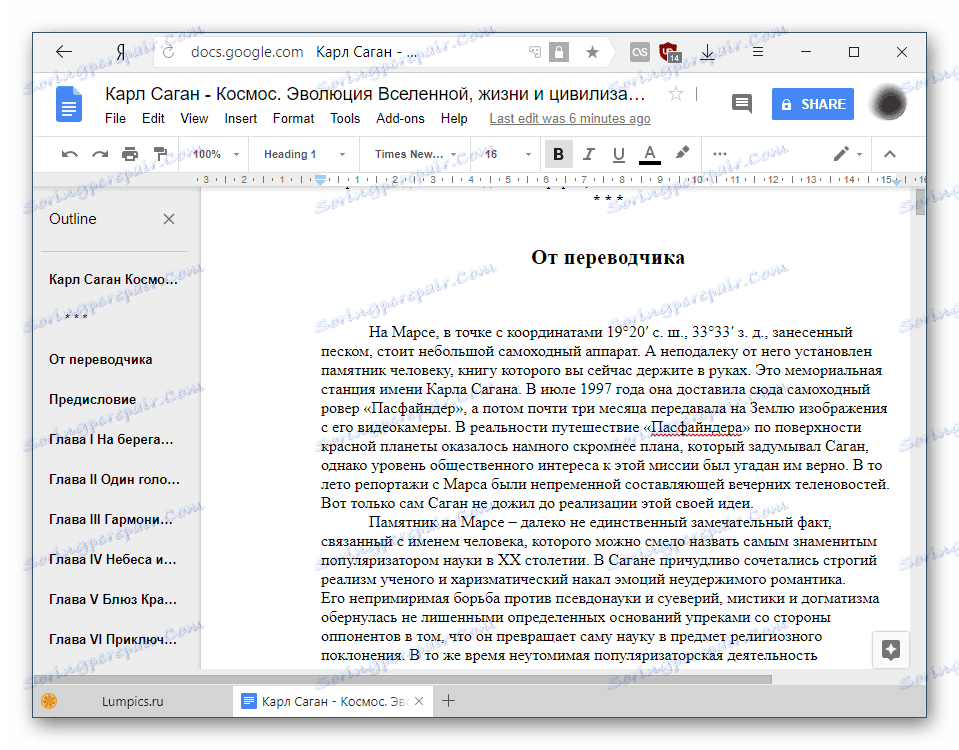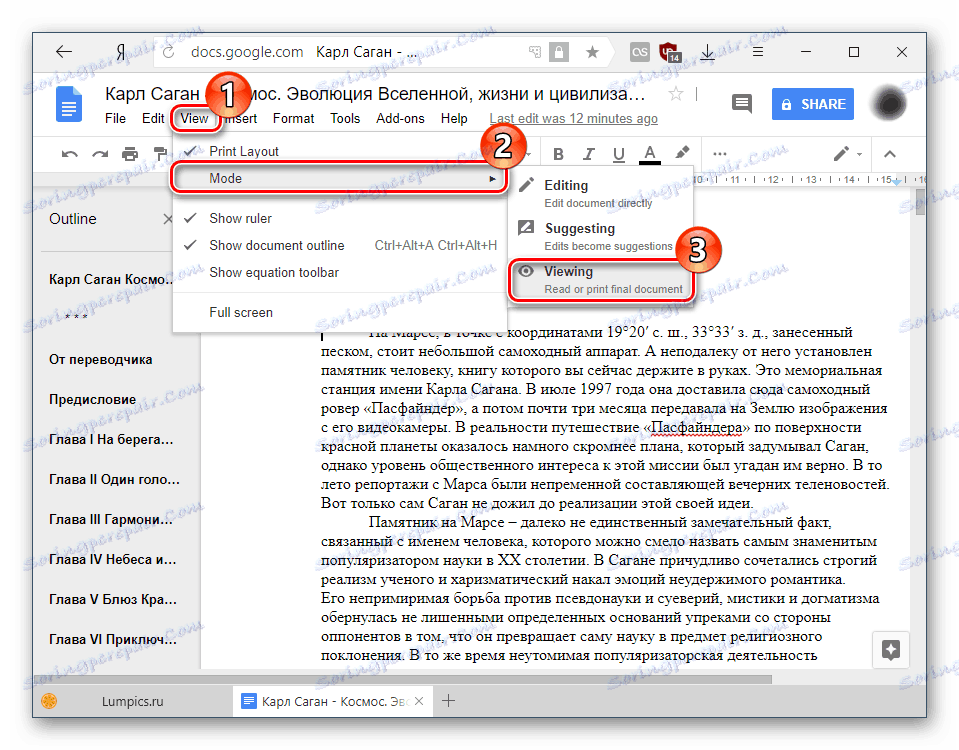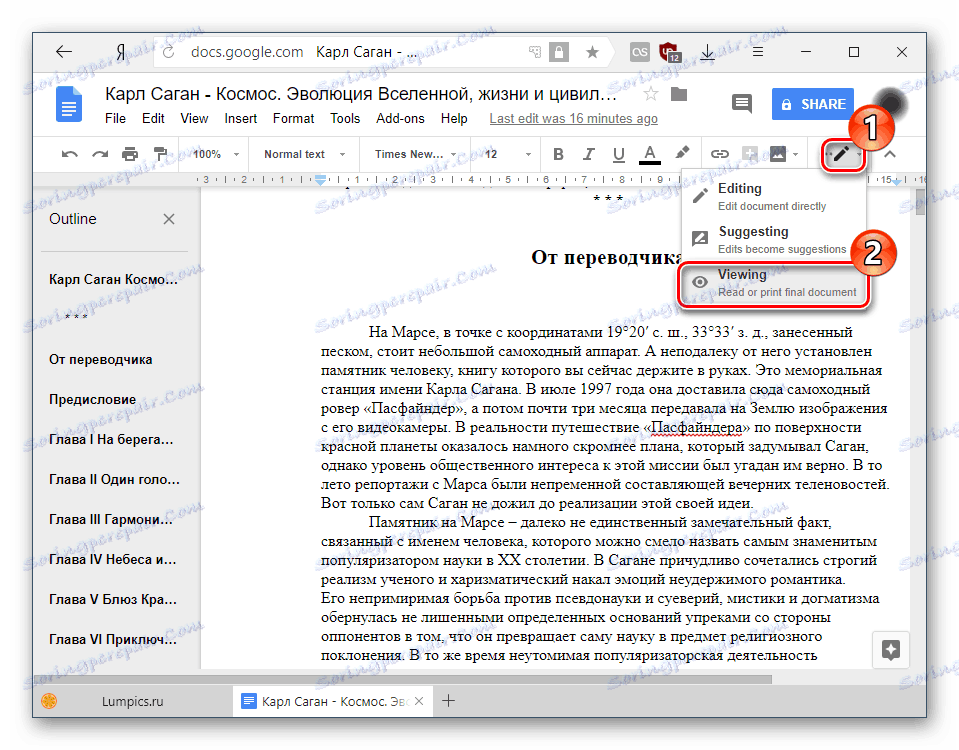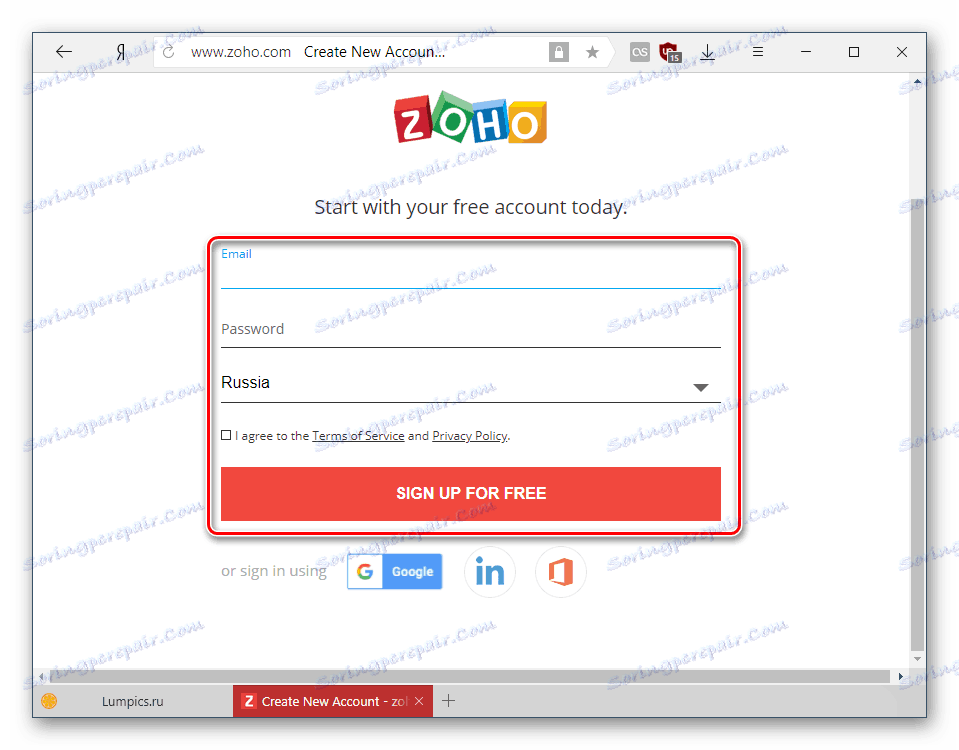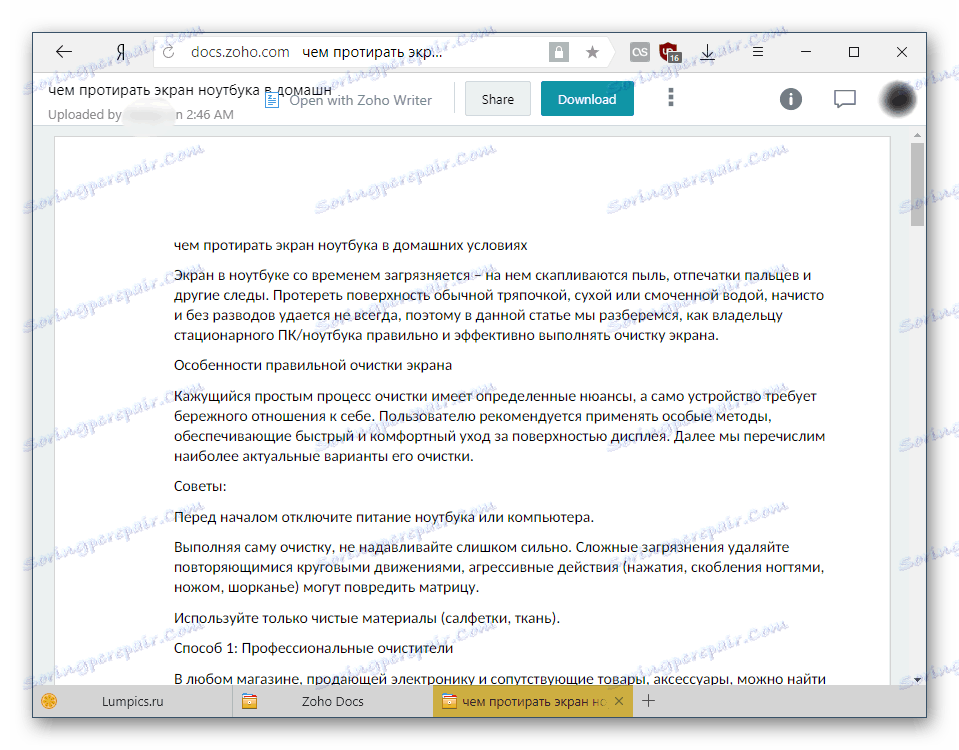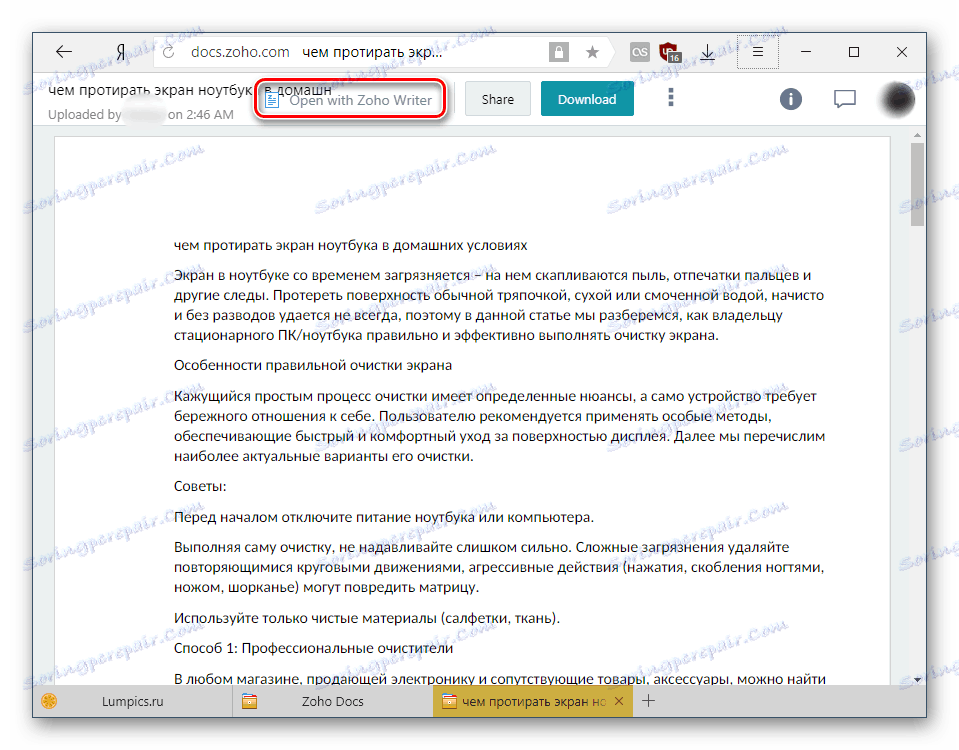Kako otvoriti .odt datoteku na mreži
Tekstne datoteke s nastavkom .odt koriste se prednosti u urednicima slobodnih ureda kao što su OpenOffice ili LibreOffice , Mogu sadržavati sve iste elemente koji se mogu vidjeti u DOC / DOCX datotekama stvorenim u riječ : tekst, grafika, grafikoni i tablice. U nedostatku bilo kojeg instaliranog uredskog paketa, ODT dokument se može otvoriti na mreži.
sadržaj
Prikaz ODT datoteke na mreži
Prema zadanim postavkama u sustavu Windows nema urednika koji omogućuju otvaranje i pregledavanje .odt datoteke. U tom slučaju možete koristiti alternativu u obliku online usluga. Budući da se u načelu ove usluge ne razlikuju, pružajući mogućnost gledanja dokumenta i uređivanja, razmotrit ćemo najrelevantnije i najprikladnije web stranice.
Usput, korisnici Yandex preglednik mogu koristiti ugrađenu značajku ovog web-preglednika. Jednostavno povucite datoteku u prozor preglednika kako ne biste samo pregledali dokument, već i uredili ga.
Prva metoda: Google dokumenti
Google dokumenti su univerzalna web usluga koja se preporučuje za razna pitanja koja se odnose na tekstne dokumente, proračunske tablice i prezentacije. Ovo je potpuno funkcionalan multifunkcionalni online editor, gdje se ne samo da se možete upoznati sa sadržajem dokumenta, već i urediti prema vlastitom nahođenju. Da biste radili s potrebnom uslugom Google račun koje već imate ako koristite smartphone android ili poštom Gmail ,
- Najprije morate prenijeti dokument koji će biti pohranjen u vašem Google pogon , Slijedite gornju vezu, kliknite ikonu mape.
- U prozoru koji se otvori idite na karticu "Prijenos" .
- Povucite datoteku u prozor pomoću funkcije drag'n'drop ili otvorite klasični istraživač da biste odabrali dokument.
![Povucite i ispustite datoteku za prijenos na Google dokumente]()
Preuzeta datoteka bit će posljednja na popisu.
- Pritisnite lijevu tipku miša da biste otvorili dokument radi pregledavanja. Započinjet će urednik s kojim možete istovremeno čitati i urediti sadržaj datoteke.
![Prikaz preuzete datoteke u Google Dokumentima]()
Ako tekst ima podnaslov, Google će iz njih izraditi vlastiti sadržaj. Vrlo je prikladan i omogućuje brzo prebacivanje između sadržaja datoteke.
- Uređivanje se odvija preko gornje ploče, poznato osobi koja radi s dokumentima, na način.
- Da biste jednostavno pregledali dokument bez ispravljanja i promjena, možete se prebaciti na način čitanja. Da biste to učinili, kliknite stavku "Prikaz" , pokažite na "Način" i odaberite "Pregledavanje" .
![8]()
Ili jednostavno kliknite ikonu olovke i odaberite željeni način prikaza.
![9]()
Alatna traka će nestati, što olakšava čitanje.
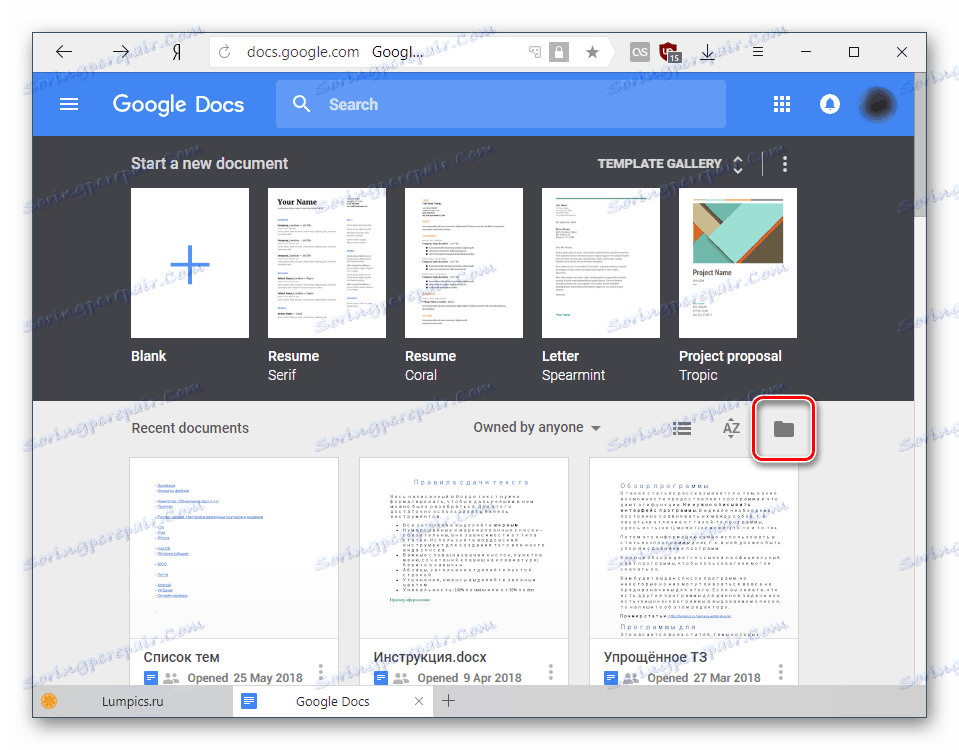
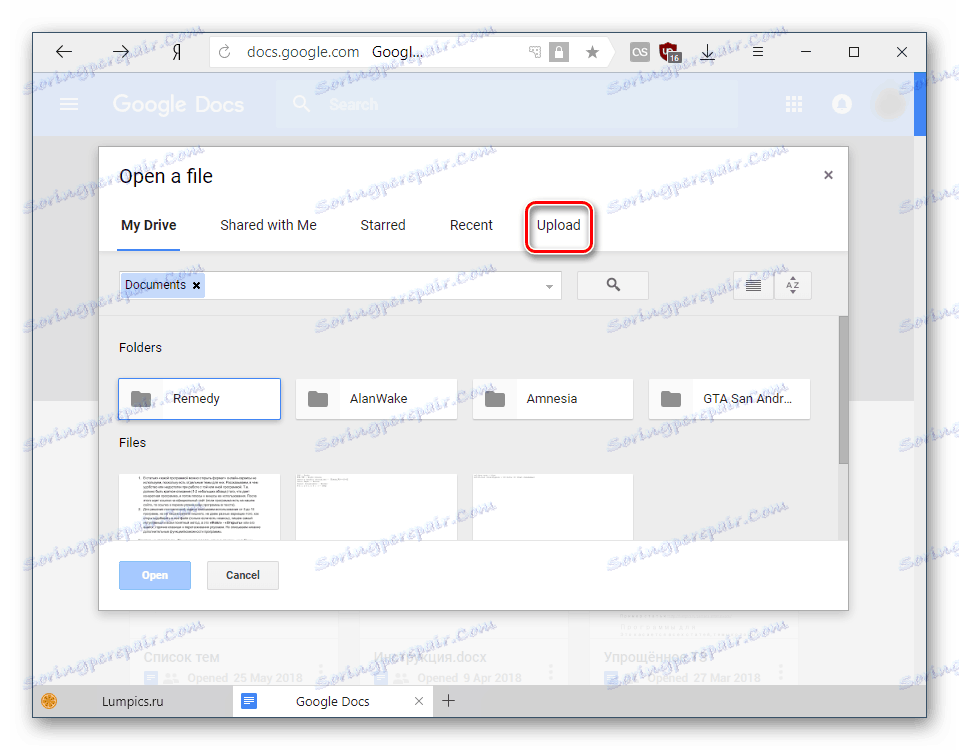
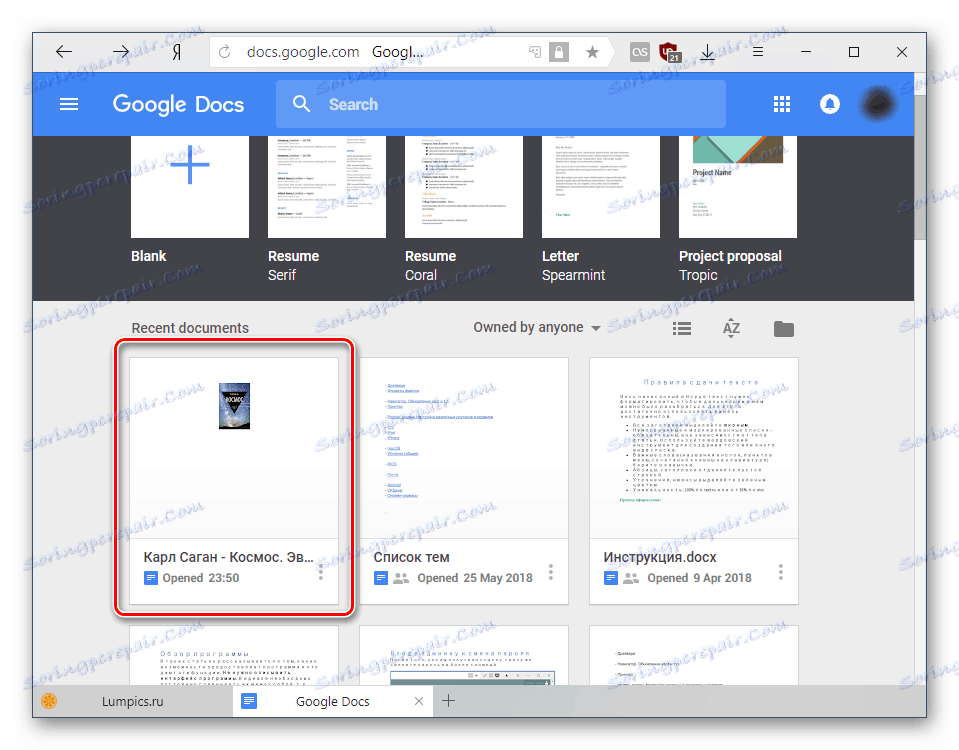
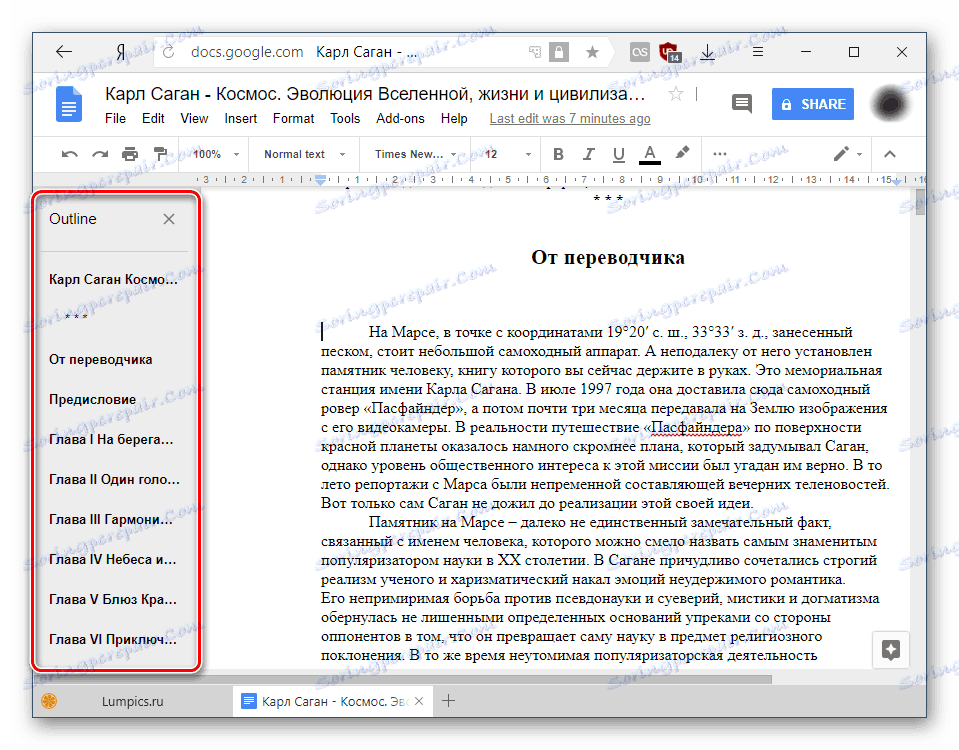
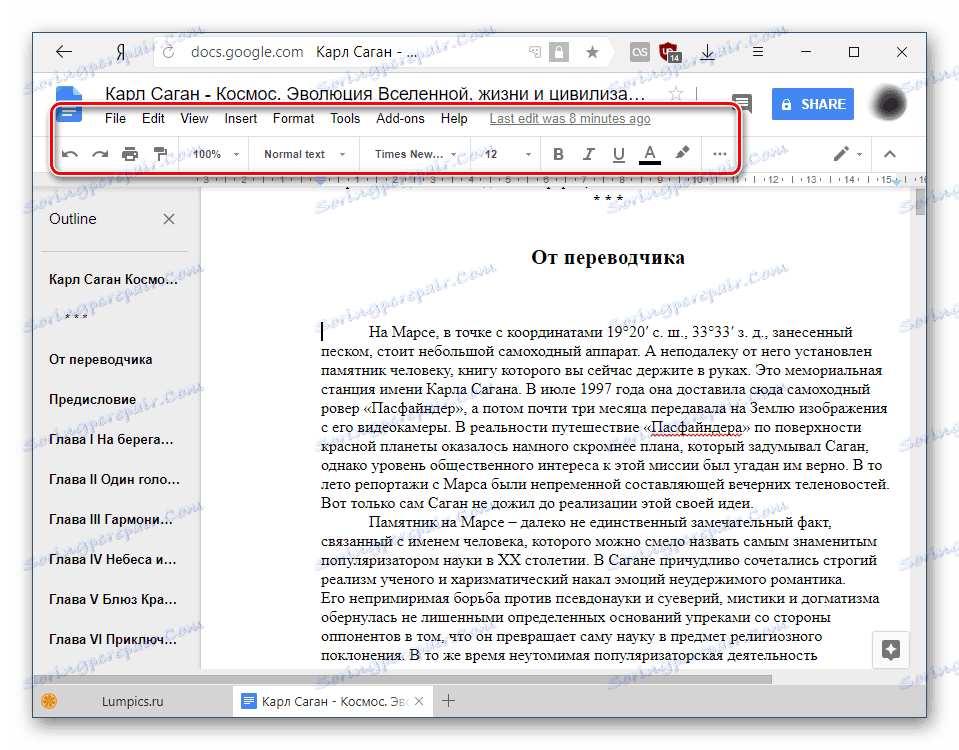
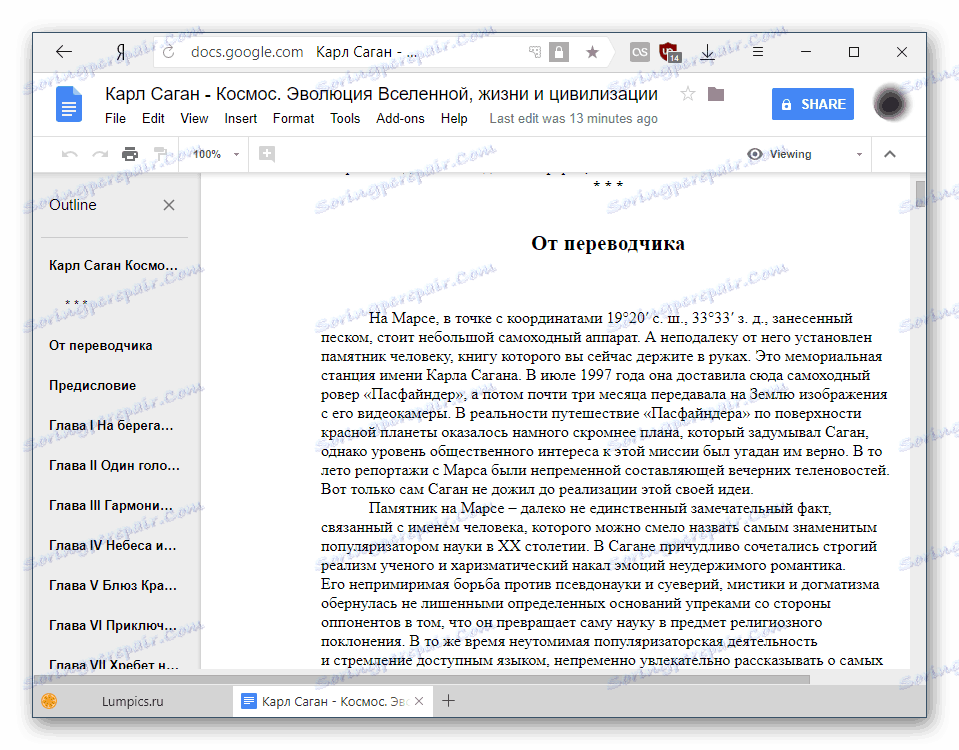
Sve promjene automatski se spremaju u oblak, a sama se datoteka pohranjuje na Google disku, gdje se može pronaći i ponovo otvoriti.
2. način: Zoho dokumenti
Sljedeće stranice zanimljiva je alternativa usluzi Google. Brzo je, lijepo i jednostavno se upotrebljavaju pa se mora privući korisnicima koji žele pregledavati ili uređivati dokument. Međutim, bez registracije, resurs se neće ponovno upotrebljavati.
- Otvorite web stranicu pomoću gornje veze i kliknite gumb "ZAHTJEV SADA" .
- Ispunite obrazac za registraciju popunjavanjem polja e-poštom i zaporkom. Zemlja će biti postavljena prema zadanim postavkama, ali možete ga prebaciti na drugi - jezik sučelja usluge ovisi o tome. Nemojte zaboraviti staviti oznaku pokraj uvjeta korištenja i pravila o privatnosti. Nakon toga kliknite na gumb "REGISTRIRAJTE BESPLATNO" .
![12]()
Ili se prijavite na uslugu putem Google računa, LinkedIn računa ili Microsofta.
- Nakon autorizacije prenijet ćeš se na početnu stranicu. Na popisu pronađite odjeljak "Email & Collaboration" i odaberite s popisa "Dokumenti" .
- Na novoj kartici kliknite gumb "Preuzimanje" i odaberite ODT datoteku koju želite otvoriti.
- Prikazat će se prozor s informacijama o preuzimanju. Nakon što su postavljeni svi potrebni parametri, kliknite "Pokreni prijenos" .
- Status preuzimanja prikazuje se odmah, a nakon toga se datoteka pojavljuje u glavnom radnom prostoru usluge. Kliknite njegovo ime kako biste ga otvorili.
- Možete se upoznati s dokumentom - u načinu prikaza ne samo da će biti prikazan tekst, već i drugi elementi (grafike, tablice itd.), Ako ih ima. Ručna promjena je zabranjena.
![18]()
Da biste ispravili promjene teksta, kliknite gumb "Otvori s Zoho Writer" .
![19]()
Pojavljuje se upit iz Zohoa. Kliknite "Nastavi" kako biste automatski stvorili kopiju dokumenta koji se pretvara i pokreće prilagođenim uređivanjem.
- Alatna traka za oblikovanje je skrivena u gumbu izbornika u obliku tri vodoravne trake.
- Ona ima pomalo neuobičajenu vertikalnu verziju, koja se može činiti neobičnim, ali nakon kratke uporabe taj će osjećaj nestati. Možete se upoznati sa svim alatom sami, jer je njihov izbor ovdje vrlo velikodušan.
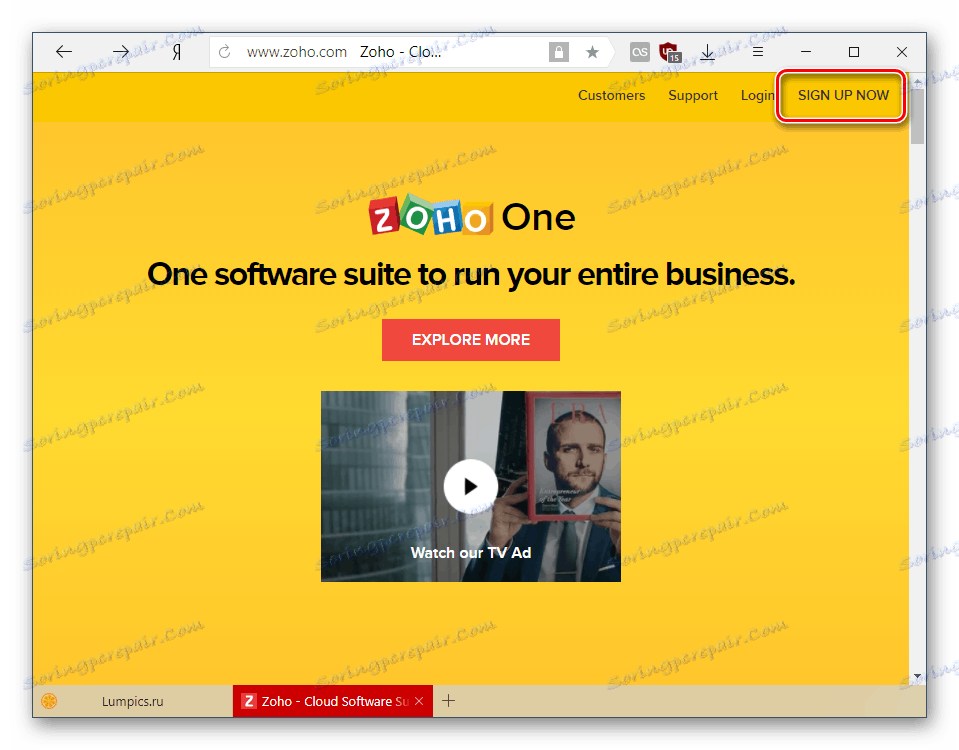
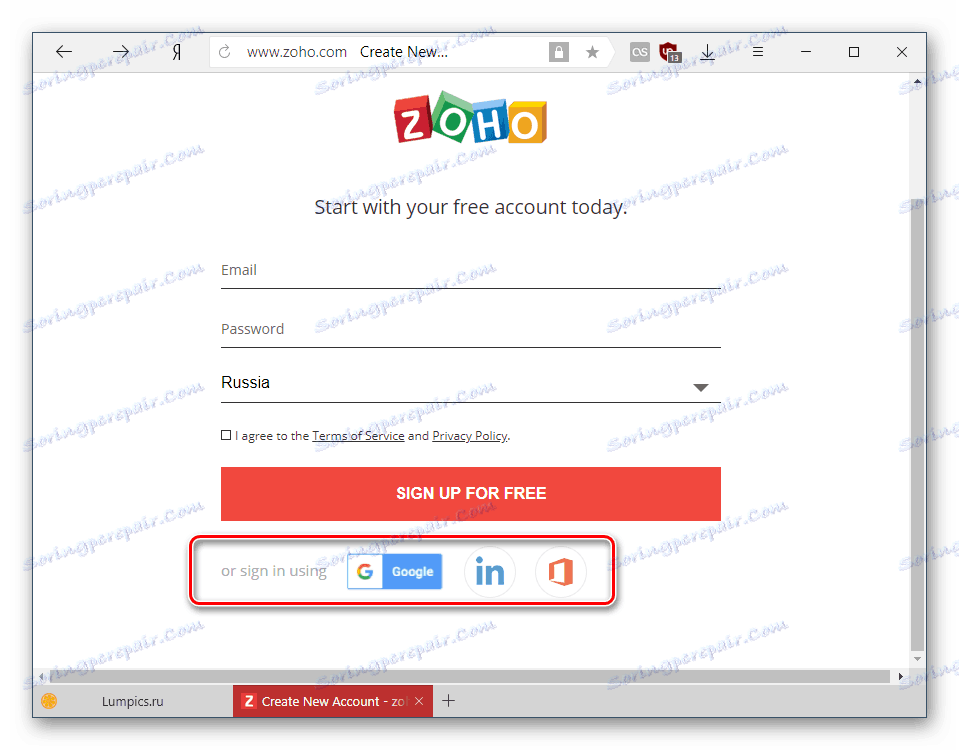
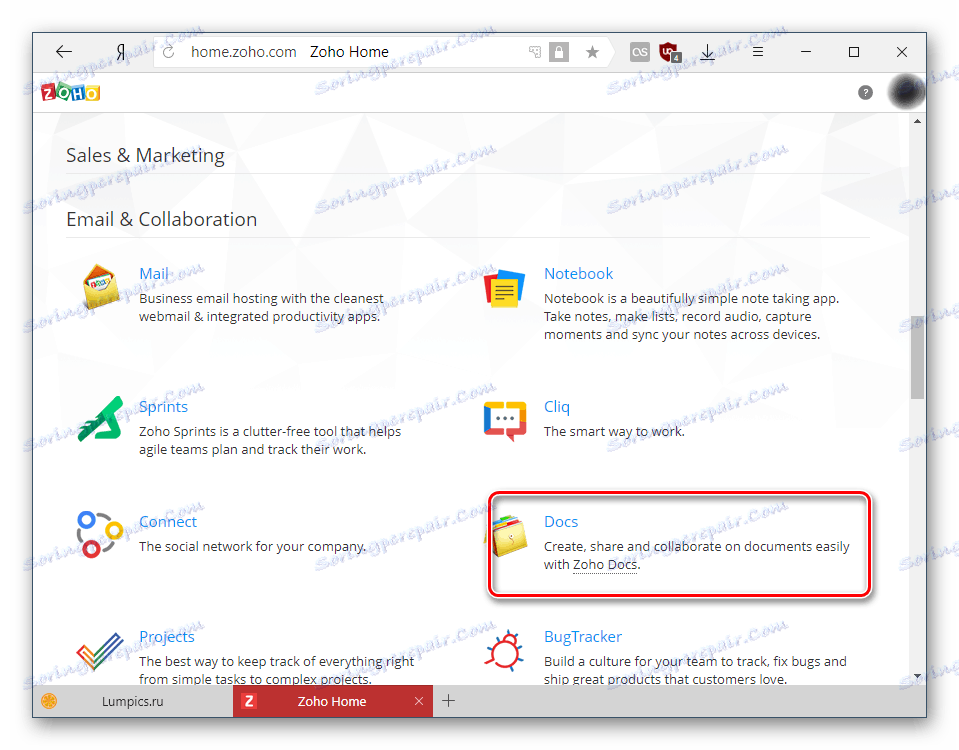
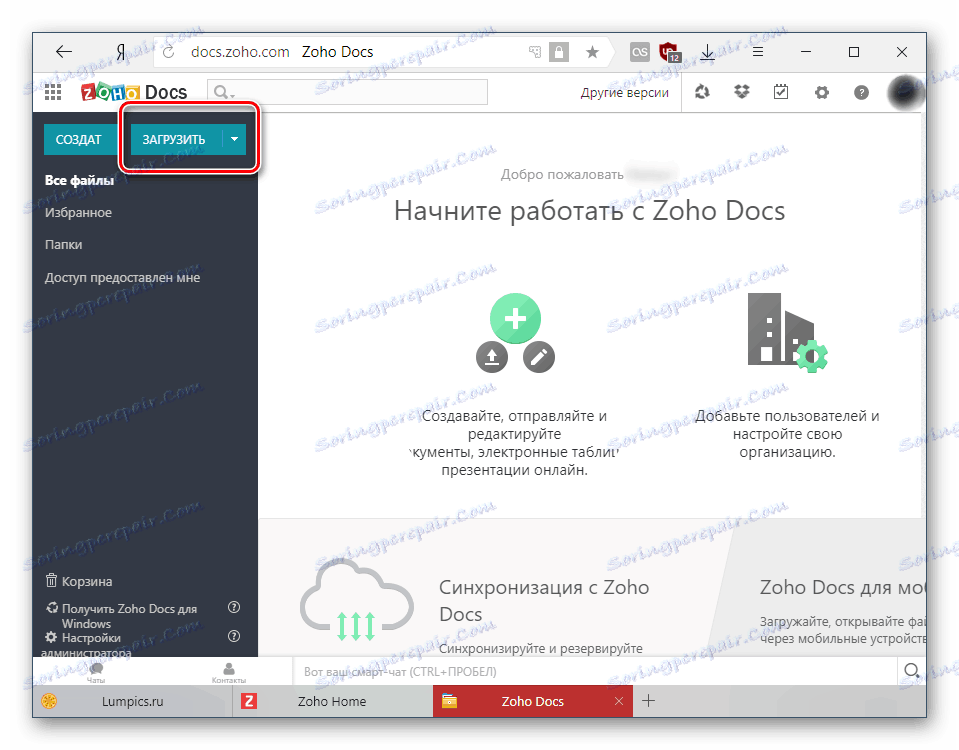
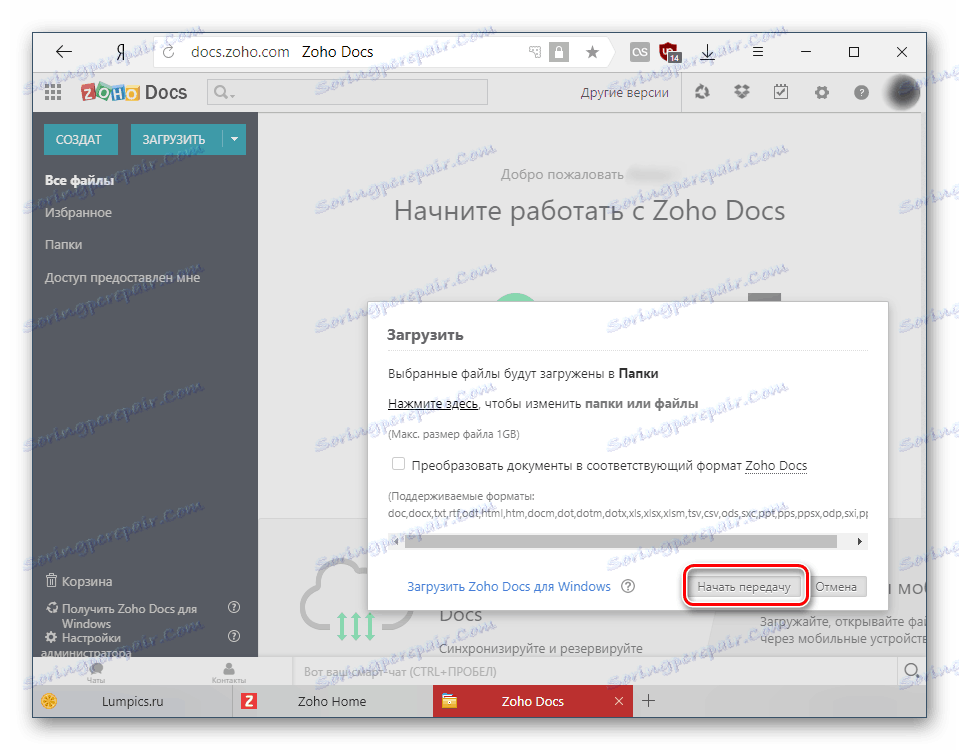
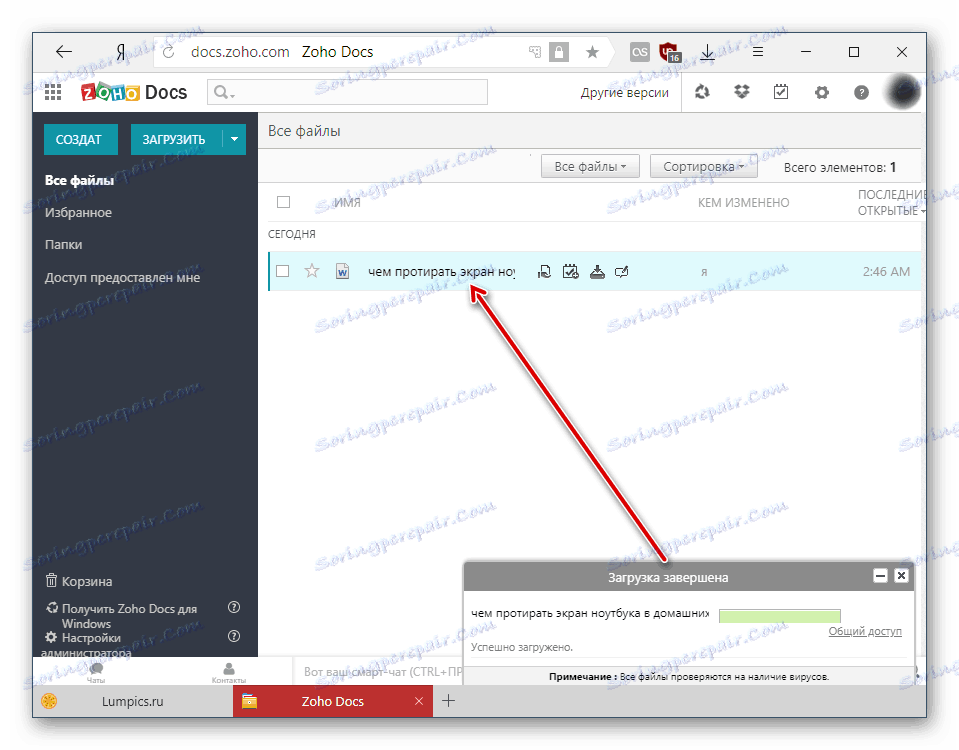
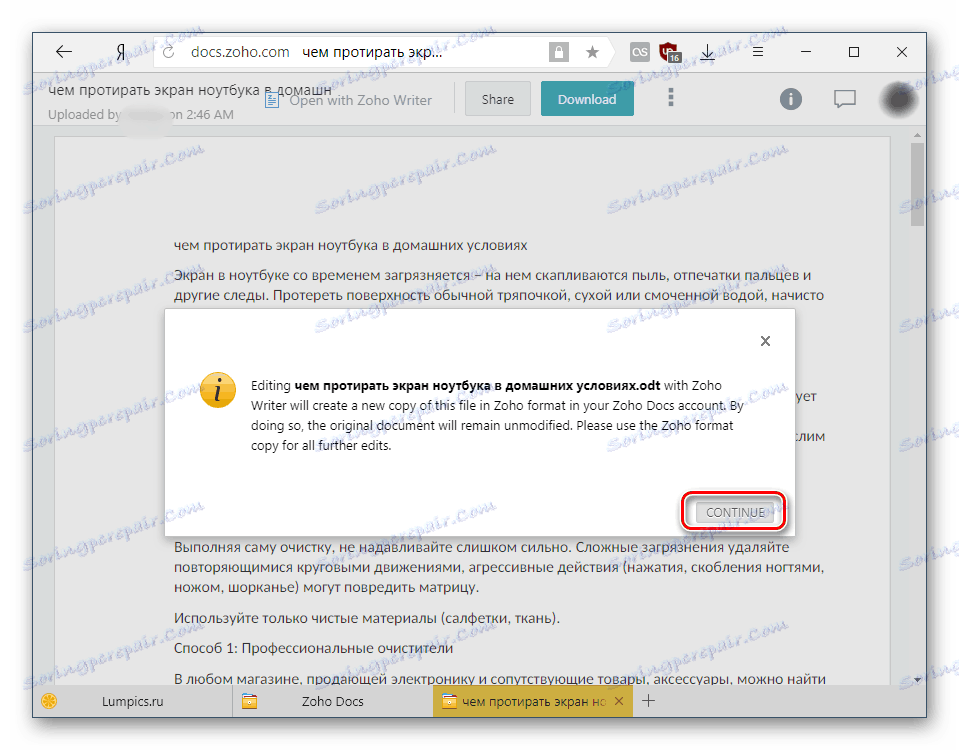
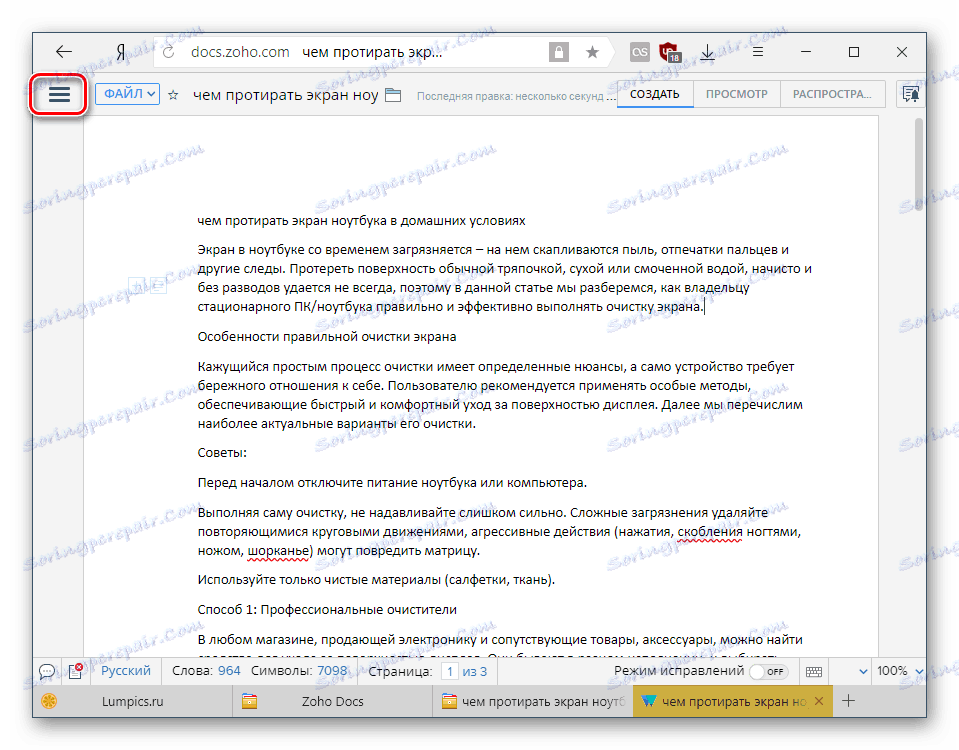
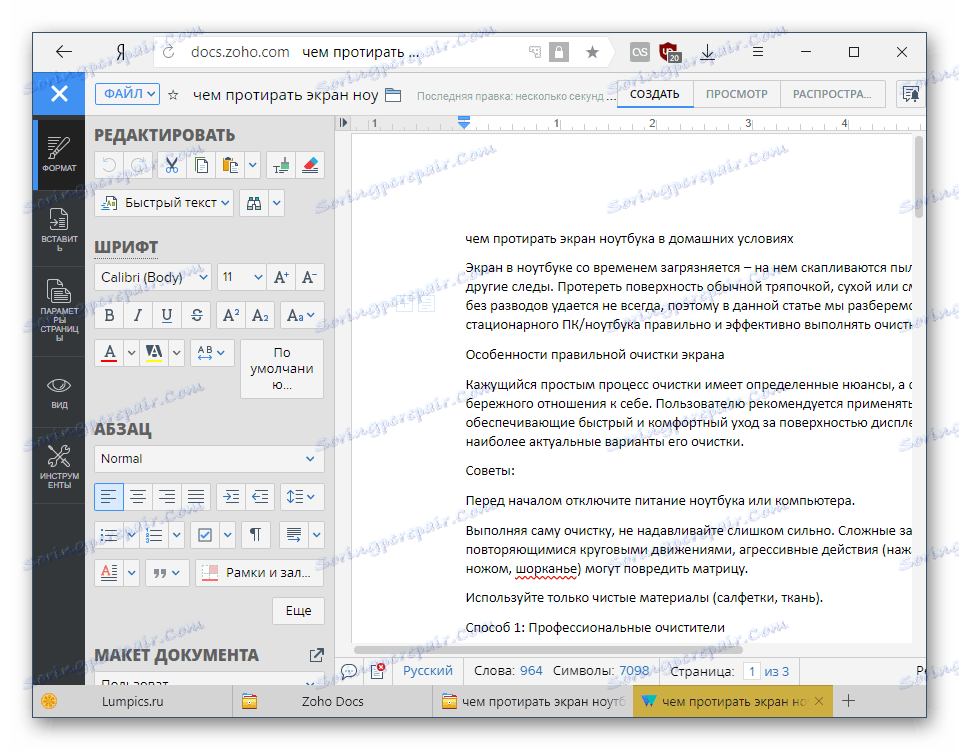
Općenito, Zoho je zgodan preglednik i urednik ODT, ali ima neugodnu osobinu. Tijekom preuzimanja relativno "teške" datoteke po težini, to je bio neispravan, stalno ponovno podizanje sustava. Stoga ne preporučujemo otvaranje dugotrajnih ili teško formatiranih dokumenata s velikim brojem različitih elemenata za umetanje.
Pogledali smo dvije usluge koje će vam omogućiti da otvorite i uredite ODT datoteke na mreži. Google dokumenti nude sve osnovne značajke uređivača teksta s mogućnošću instaliranja dodataka radi proširenja funkcionalnosti. U Zoho ugrađene funkcije su više nego dovoljno, ali nije se pokazao najboljim kada je pokušavao otvoriti knjigu koju je Googleov konkurent brzo i bez problema suočio. Međutim, rad s običnim tekstualnim dokumentom u Zoho bio je prilično prikladan.